微星小飞机(MSI Afterburner)使用指南:如何进行调优
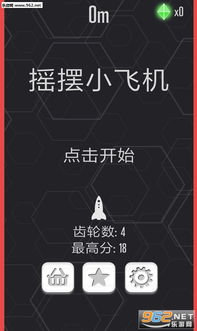
微星小飞机(MSI Afterburner)是一款功能强大的硬件监控和超频软件,适用于游戏玩家和硬件爱好者。以下是一篇详细的调优指南,帮助您更好地使用这款软件。
您需要从微星官方网站下载MSI Afterburner。在官网搜索栏中输入“MSI Afterburner”,选择最新的版本进行下载。下载完成后,运行安装程序,按照提示完成安装。
安装完成后,您会在桌面上看到一个绿色的应用图标。双击图标启动软件,进入主界面。在这里,您可以直观地看到硬件参数和实时状态,如CPU温度、显存频率、风扇转数等。
点击界面左下角的设置按钮,进入设置菜单。在这里,您可以对软件进行个性化设置,包括关闭自动更新、解锁电压调整、硬件监控等选项。
在设置菜单中,找到“硬件监控”选项。在这里,您可以勾选需要监控的硬件参数,如CPU温度、显存频率、风扇转数、游戏帧数等。勾选后,这些参数将在OSD上显示。
如果您想更改显示的硬件名称,可以在“自定义显示名称”选项中进行设置。例如,您可以将CPU的显示名称改为“当前CPU”,但请注意,软件无法自动识别硬件型号。
在“硬件监控”中,您还可以设置1%低帧率和0.1%低帧率的显示。这些参数有助于您了解游戏在不同帧率下的表现。设置完成后,确保这些选项在OSD上显示。
点击“OSD显示”选项,您可以设置一个快捷键来开启或关闭OSD显示。这样,在游戏中,您可以通过按这个快捷键来查看硬件数据,而不会影响游戏体验。
如果您有多块显卡,可以在主界面中切换显卡。对于笔记本用户,可能只能调整专业卡的频率,而集成显卡的调优选项较少。
如果您想尝试超频,可以解锁电压调整选项。请注意,超频可能会对硬件造成损害,请在了解风险的情况下进行。
微星小飞机是一款功能强大的硬件监控和超频软件。通过以上步骤,您可以轻松地进行调优,以更好地了解硬件性能和优化游戏体验。在调整设置时,请务必谨慎操作,以免对硬件造成损害。
